Διαχειριστείτε τους γονικούς ελέγχους με το χρόνο οθόνης στο iOS 12 για iPhone και iPad

Αν θέλετε να περιορίσετε το χρόνο οθόνης των παιδιών σας και να περιορίσετε ακατάλληλο περιεχόμενο, το iOS 12 έχει προσθέσει νέες δυνατότητες γονικού ελέγχου που μπορείτε να χρησιμοποιήσετε σε iPhone ή iPad.
Εάν επιτρέπετε στα παιδιά σας να χρησιμοποιούν iPad ή iPhone,ίσως θελήσετε να ορίσετε μερικούς περιορισμούς σε αυτό πρώτα. Και με τη λειτουργία Screen Time στο iOS 12, η Apple παρουσίασε ένα νέο σύνολο επιλογών γονικού ελέγχου. Μπορείτε να παρακολουθήσετε και να περιορίσετε το χρόνο που ξοδεύουν στη συσκευή, να περιορίσετε συγκεκριμένες εφαρμογές, να αρνηθείτε ακατάλληλο περιεχόμενο και άλλα. Ακολουθεί μια ματιά στο πώς να ενεργοποιήσετε τη λειτουργία Χρόνος οθόνης και να διαχειριστείτε τους τύπους εφαρμογών και περιεχομένου στο οποίο έχει πρόσβαση το παιδί σας.
Ενεργοποίηση χρόνου οθόνης
Για να το ενεργοποιήσετε στο iPhone ή στο iPad, μεταβείτε στο Ρυθμίσεις> Ώρα οθόνης> Ενεργοποίηση χρόνου οθόνης. Θα δείτε μια εισαγωγική οθόνη που περιγράφει εν συντομία τι μπορείτε να κάνετε με αυτήν, όπως εβδομαδιαίες αναφορές δραστηριοτήτων, περιορισμός εφαρμογών, ορισμός περιορισμών περιεχομένου και πολλά άλλα.
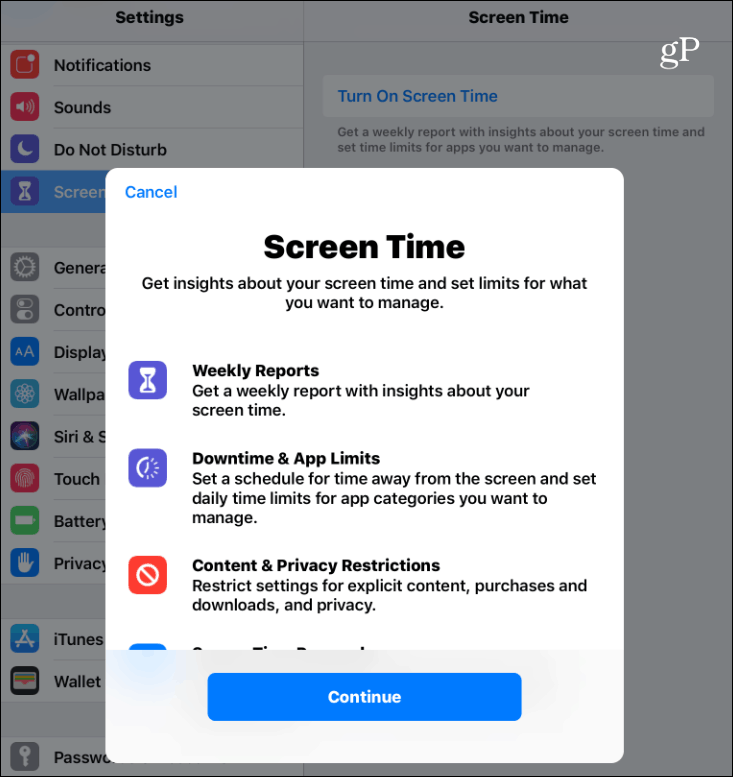
Πατήστε το κουμπί Συνέχεια και στην επόμενη οθόνηπατήστε αν είναι η συσκευή σας ή για το παιδί σας. Μπορείτε να διαμορφώσετε αμέσως όρια διακοπής λειτουργίας και όρια εφαρμογών ή να παραλείψετε για τώρα και να διαμορφώσετε πράγματα αργότερα. Θα μπορείτε να κάνετε οποιεσδήποτε αλλαγές χρειάζεστε μετά τη ρύθμισή της. Θα χρειαστεί να συνδέσετε έναν γονικό κωδικό πρόσβασης (προφανώς δεν γνωρίζουν τα παιδιά σας), ώστε να μπορείτε να κάνετε αλλαγές στις ρυθμίσεις Ώρας οθόνης αργότερα.
Σημειώστε επίσης ότι εάν ρυθμίσετε την Οικογενειακή κοινή χρήση,Οι ρυθμίσεις και τα στατιστικά του Χρόνου οθόνης είναι προσβάσιμα στη συσκευή του γονέα, ώστε να μπορείτε να κάνετε αλλαγές από απόσταση. Με την Οικογενειακή κοινή χρήση, κάθε μέλος της οικογένειας θα συνδεθεί στη συσκευή του με το Apple ID και όλα συγχρονίζονται μέσω του iCloud.
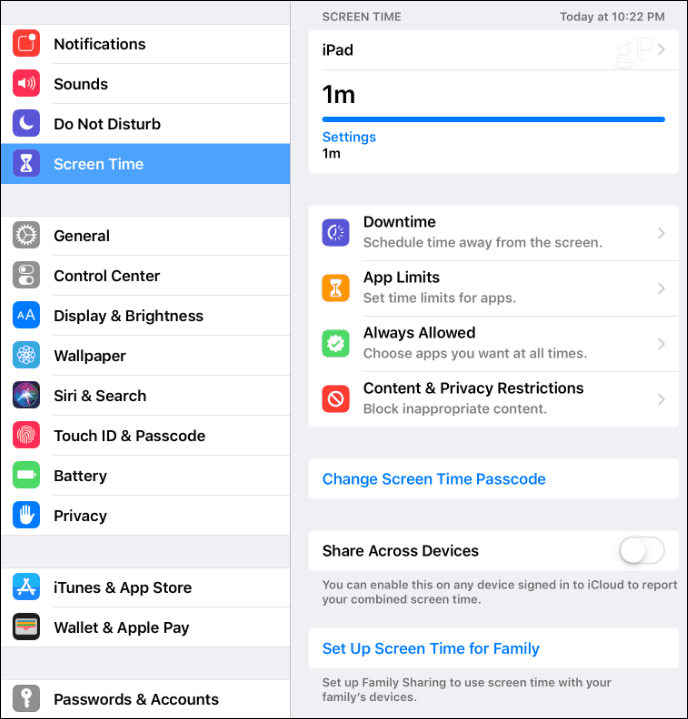
Χρόνος αργίας
Το Downtime ορίζει ένα πρόγραμμα για το πότε μπορεί το παιδί σαςκαι δεν μπορούν να χρησιμοποιήσουν τη συσκευή τους. Από προεπιλογή, ορίζεται από τις 10 μ.μ. έως τις 7 π.μ. αλλά μπορείτε να το προσαρμόσετε σε όποια ώρα λειτουργεί καλύτερα. Όταν το Downtime είναι σε ισχύ, θα υπάρχει ένα μικρό εικονίδιο κλεψύδρας δίπλα στο εικονίδιο κάθε εφαρμογής. Εάν προσπαθήσουν να ξεκινήσουν την εφαρμογή, δεν μπορεί να χρησιμοποιηθεί και θα δουν απλώς ένα μήνυμα ότι έχει τηρηθεί το χρονικό όριο.
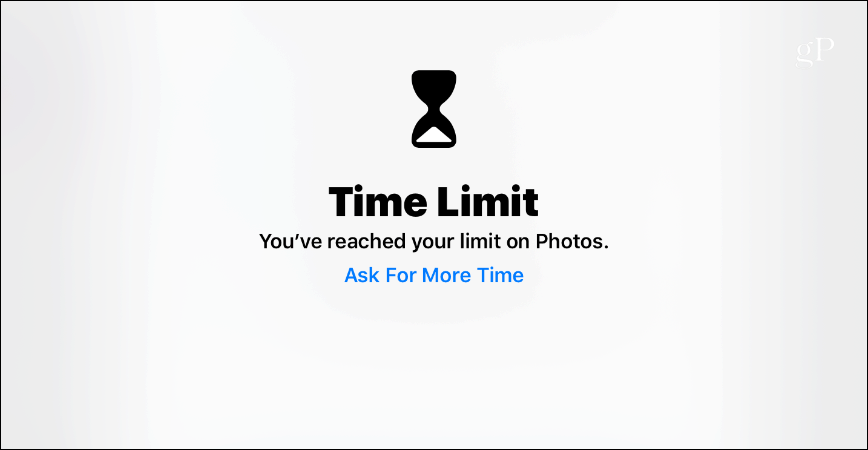
Όρια εφαρμογής
Τα όρια εφαρμογών σάς επιτρέπουν να ελέγχετε το χρονικό διάστηματα παιδιά σας χρησιμοποιούν συγκεκριμένες εφαρμογές. Μπορείτε να ορίσετε περιορισμούς σε όλες τις εφαρμογές ή μόνο σε εφαρμογές σε συγκεκριμένες κατηγορίες. Για παράδειγμα, ίσως θελήσετε να ορίσετε χρονικά όρια για τη χρήση εφαρμογών και παιχνιδιών κοινωνικής δικτύωσης. Μόλις οι εφαρμογές κλειδωθούν, μόνο εσείς μπορείτε να ξεκλειδώσετε τη συσκευή για να προσθέσετε περισσότερο χρόνο σε αυτήν.
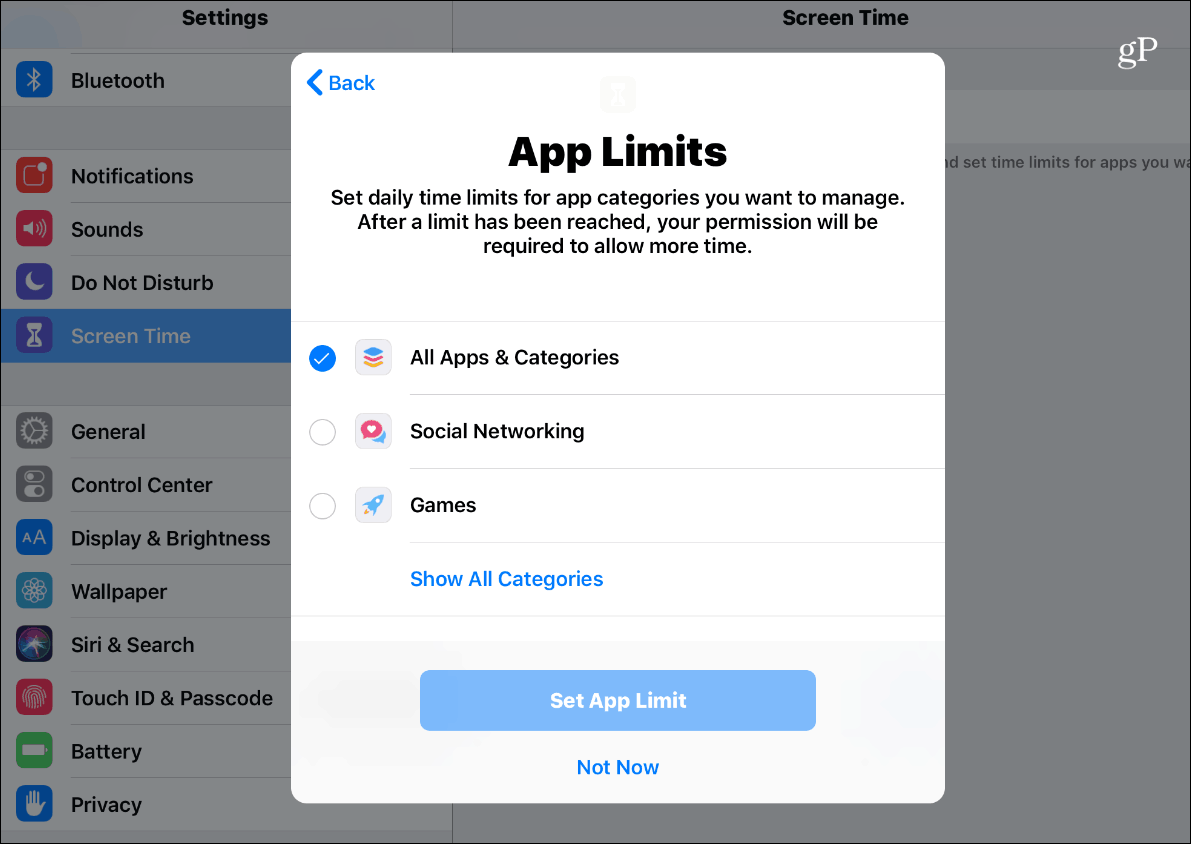
Πάντα επιτρέπεται
Μπορείτε επίσης να ορίσετε συγκεκριμένες εφαρμογές σε "ΠάνταΕπιτρέπεται », ώστε να είναι προσβάσιμα ακόμη και όταν είναι ενεργοποιημένα τα όρια διακοπής λειτουργίας και ορίου εφαρμογής. Από προεπιλογή, το τηλέφωνο, τα μηνύματα, το FaceTime και οι Χάρτες είναι πάντα διαθέσιμα, αλλά μπορείτε να το αλλάξετε για ό, τι λειτουργεί καλύτερα για εσάς και την οικογένειά σας. Το μόνο στο οποίο δεν μπορείτε να καταργήσετε την πρόσβαση είναι το Τηλέφωνο που είναι διαθέσιμο πάντα σε περίπτωση έκτακτης ανάγκης.
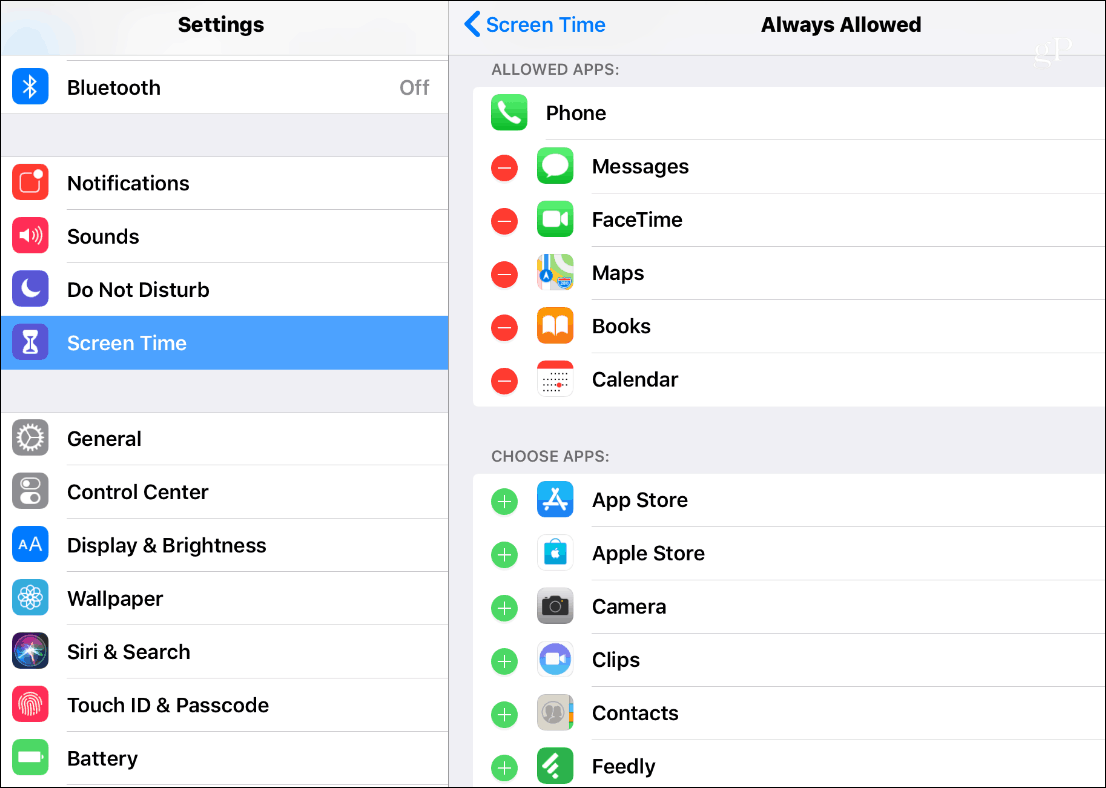
Περιορισμοί περιεχομένου και απορρήτου
Η Apple προσφέρει πάντα περιορισμούς περιεχομένουiOS, αλλά τα στοιχεία ελέγχου βρίσκονται τώρα στην ενότητα Χρόνος οθόνης. Μπορείτε να περιορίσετε την πρόσβαση σε συγκεκριμένες ταινίες, τηλεοπτικές εκπομπές, μουσική και εφαρμογές με περιορισμούς περιεχομένου. Σε αυτήν την ενότητα, μπορείτε επίσης να αποτρέψετε τα παιδιά από τη διαγραφή εφαρμογών, να περιορίσουν τις αγορές εντός εφαρμογής και να ορίσουν ηλικιακούς περιορισμούς στην ψυχαγωγία. Μπορείτε επίσης να περιορίσετε την πρόσβαση σε ακατάλληλο περιεχόμενο ιστού, παιχνίδια, βιβλία και να περιορίσετε την πρόσβαση σε συγκεκριμένο περιεχόμενο του iTunes Store. Και θυμηθείτε να έχετε έναν ασφαλή κωδικό πρόσβασης που μόνο εσείς γνωρίζετε, ώστε το παιδί σας να μην μπορεί να εισέλθει και να αλλάξει οποιαδήποτε από τις ρυθμίσεις σας.
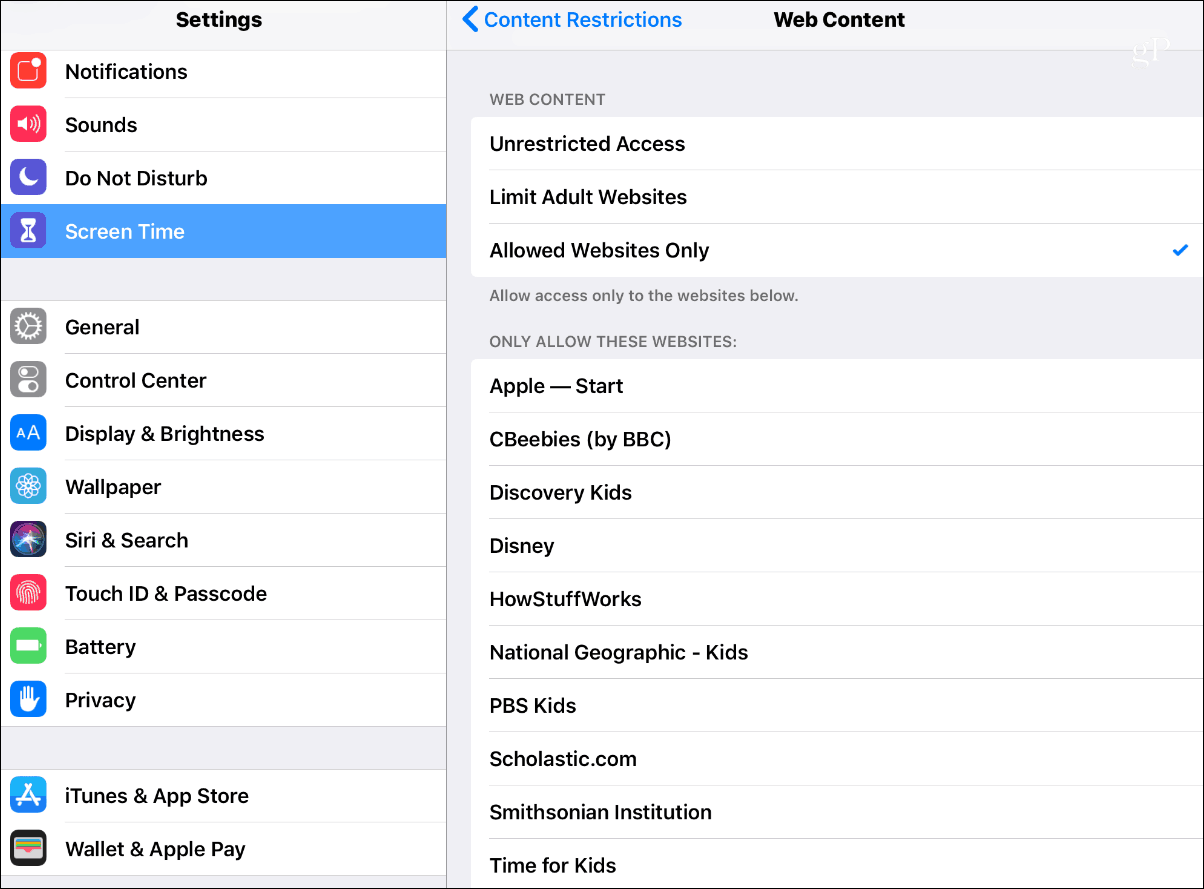
Είτε προστατεύετε τους νέους σας απόακατάλληλο περιεχόμενο ή προσπαθείτε να κρατήσετε τους εφήβους σας από το να ξοδεύουν πάρα πολύ χρόνο παίζοντας Fortnite και Snapchatting όλες τις ώρες της ημέρας, το Time Screen και οι νέοι γονικοί έλεγχοι στο iOS 12 μπορούν πραγματικά να βοηθήσουν. Μιλώντας για γονικούς ελέγχους, ανατρέξτε στην κριτική μας για το Circle with Disney για γονικό έλεγχο ολόκληρου του δικτύου.










Αφήστε ένα σχόλιο